
Хакеры, вредоносные программы, воры – сегодняшние пользователи Android сталкиваются с большим количеством угроз, чем когда-либо прежде. Поэтому, безопасность вашего устройства еще никогда не была такой важной. Вот некоторые из лучших способов обезопасить ваш телефон, а также несколько полезных советов, которые могут облегчить вашу жизнь.
Включить удаленное отслеживание, блокировку и очистку
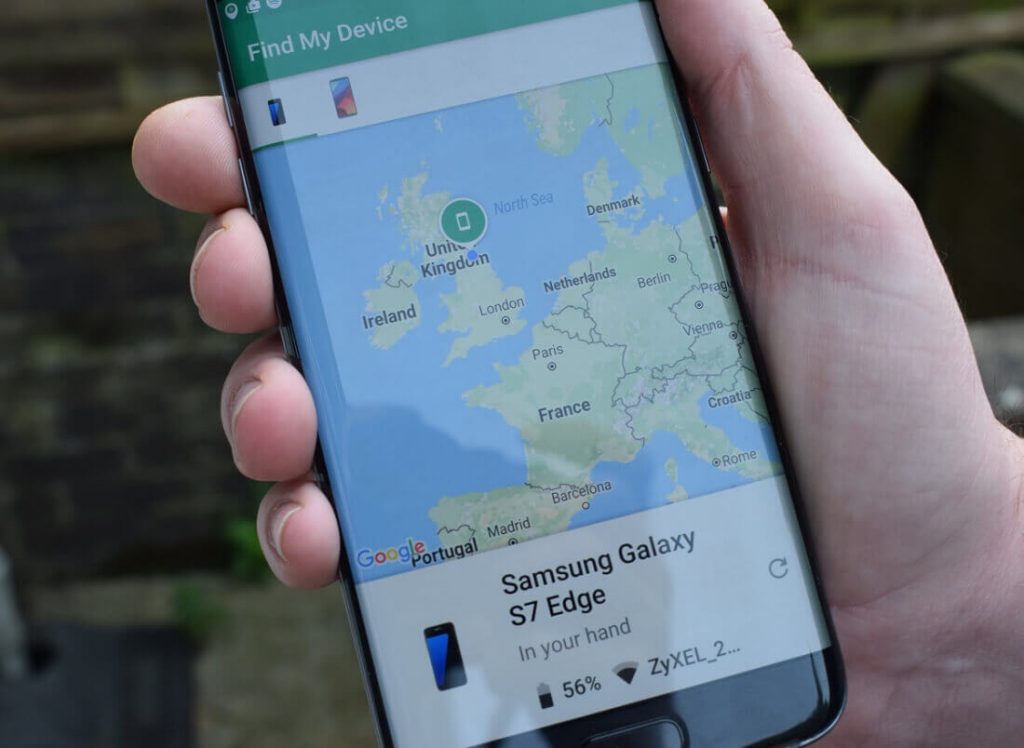
Перспектива потерять наши смартфоны или того, что их украдут, пугает нас. Для тех, кто не блокирует свои устройства (об этом мы поговорим позже), это может привести к тому, что кто-то получит доступ к их учетным записям. Это веская причина, почему вы должны использовать приложение Google Find My Device, которое до недавнего времени называлось Android Device Manager.
How to Turn Off Google Smart Lock on Android — 2021
После его настройки вы сможете найти свой телефон (при условии, что он включен и имеет беспроводной сигнал) и позвонить, заблокировать телефон или стереть данные. Это функции, за которые вы будете благодарны, если произойдет худшее.
Вовремя обновляйтесь
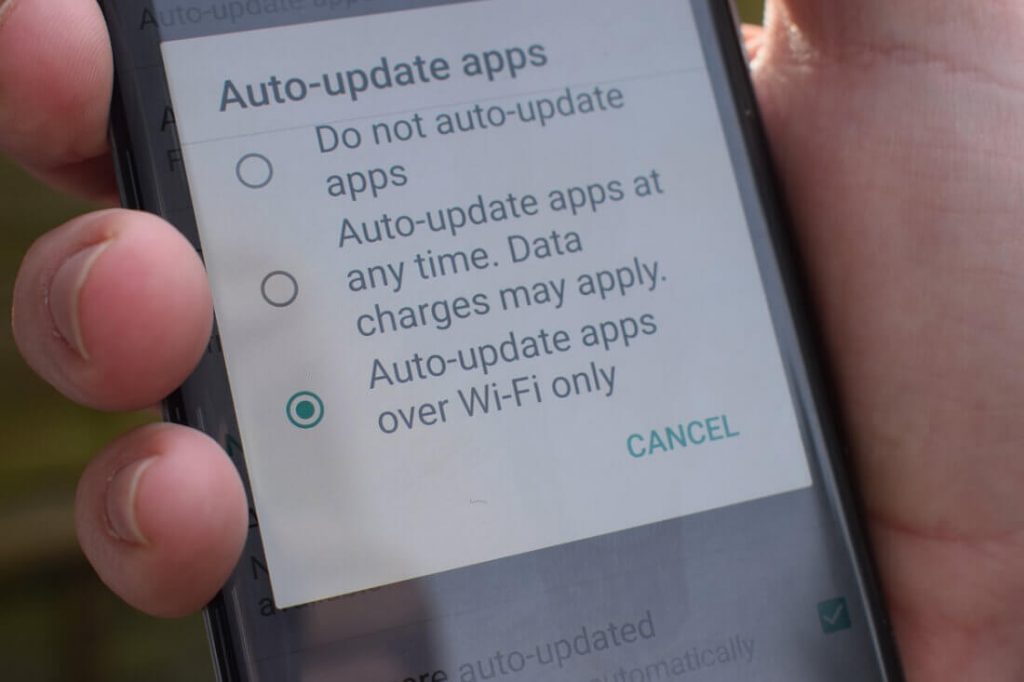
Это может показаться очевидным, но вы будете удивлены, сколько людей не обновляют операционную систему и приложения Android. Это означает, что Google может исправлять недавно обнаруженные уязвимости в ОС, в то время как разработчики исправляют ошибки и защищают свои приложения.
В Play Market выберите «Настройки»> «Автоматическое обновление приложений» и выберите либо обновление в любое время, либо только Wi-Fi. Чтобы обновить Android, найдите «Обновление программного обеспечения» в меню «Настройки» (его местоположение может варьироваться в зависимости от телефона) и убедитесь, что автоматическая загрузка включена.
Будьте осторожны при загрузке приложений из магазина Google
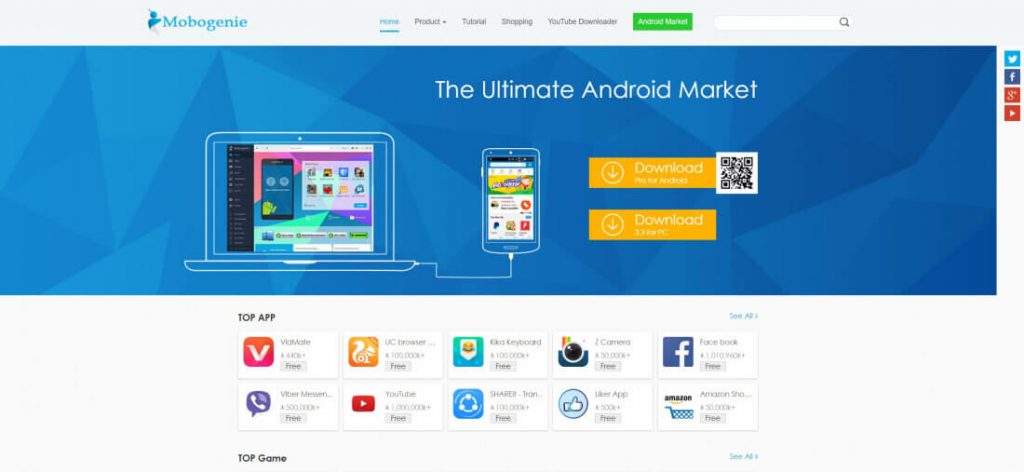
Несмотря на то, что есть заслуживающие доверия сторонние веб-сайты и магазины приложений за пределами Google, например, в магазине приложений Amazon, есть те места, где программное обеспечение для загрузки связано с огромным риском. Google работает над тем, чтобы допускать появление вредоносных приложений магазине, поэтому вариант «Разрешить неизвестные источники» отключен по умолчанию. Разрешайте только тогда, когда точно знаете, что делаете.
ПОСТАРАЙСЯ КАК МОЖНО БЫСТРЕЙ ОТКЛЮЧИТЬ ЭТОГО АГЕНТА ДОВЕРИЯ НА СВОЕМ ТЕЛЕФОНЕ!
Используйте блокировку экрана
Вероятно, самая простая и важная функция безопасности, которую часто игнорируют. Ввод PIN-кода или рисунка каждый раз, когда вы хотите использовать телефон, может раздражать, но жто стоит того, если устройство когда-либо будет украдено или потеряно. Кроме того, огромное количество телефонов теперь оснащено легкими в установке сканерами отпечатков пальцев, поэтому нет никаких оснований не использовать эту функцию.
Откройте «Настройки»> «Блокировать экран» и «Безопасность»> «Тип блокировки экрана», чтобы настроить систему, которую вы хотите использовать. Также рекомендуется активировать функцию «блокировка автоматически», которая блокирует экран через пять секунд после его автоматического отключения.
Воспользуйтесь преимуществами Smart Lock
Smart Lock, вероятно, одна из наиболее полезных, но недостаточно используемых функций Android. Он предлагает несколько способов разблокировать устройство или автоматически разблокировать его, не используя отпечаток пальца / PIN-код / рисунок. Доступ к нему различается в зависимости от вашей версии Android, но в последней версии операционной системы Nougat она находится в разделе «Экран блокировки» и «Безопасность»> «Параметры безопасного блокирования».
Существует пять способов разблокировки, по которым мы рекомендуем вам пропустить «Надежный голос» и «Доверенное лицо», и эти три из них, как доказано, упрощают вашу жизнь, защищая телефон в большинстве случаев.
Обнаружение на теле
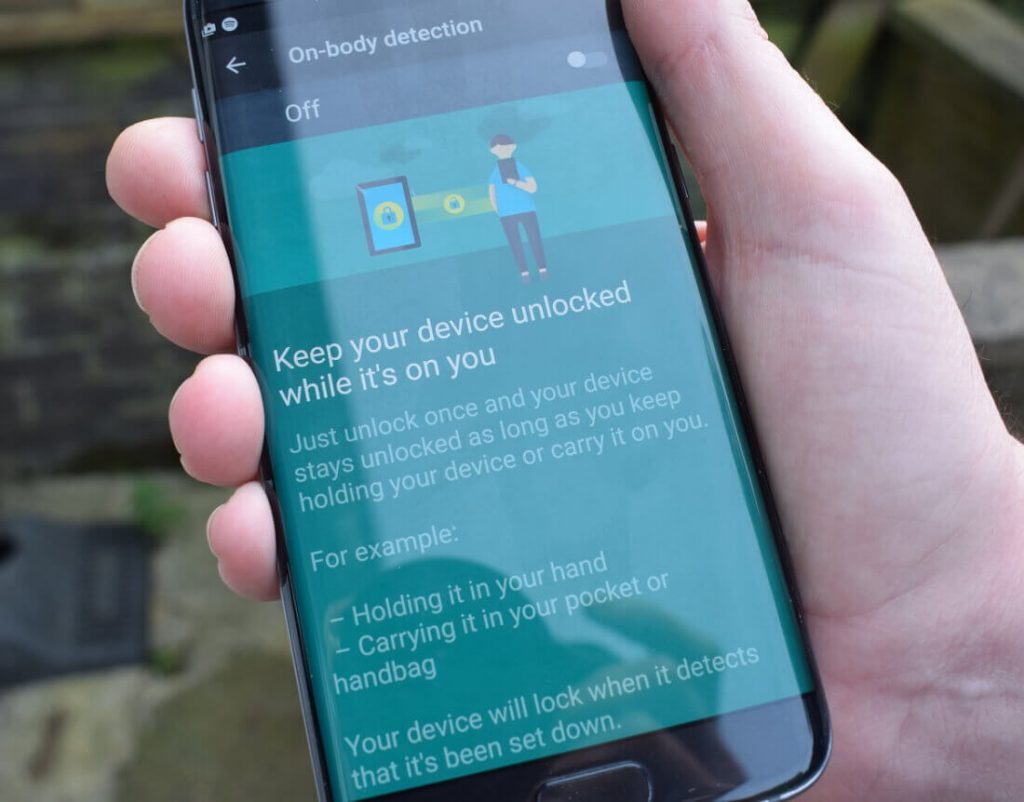
Когда вы на улице, полезно, чтобы ваш телефон оставался разблокированным, пока он находится у вас. Это означает, что когда вы вытаскиваете устройство из кармана / сумки или даже если вы несете его в руке, он будет мгновенно доступен. В системе используется акселерометр телефона, поэтому он не доступен на каждом устройстве Android. Как только телефон обнаружит, что он установлен, он заблокируется.
Надежные места
Если вы живете / работаете с людьми, которым доверяете, или в одиночку, вы можете подумать о функции Smart Lock Trusted Places. Как следует из названия, это позволяет владельцам определять места, где телефон будет оставаться разблокированным, пока он находится в относительной близости. Он лучше всего работает с Wi-Fi-соединением, и Google рекомендует включить режим высокой точности или экономии заряда батареи. Trusted Places работает над оценками, то есть устройство может оставаться разблокированным в радиусе до 80 метров от заданного положения.
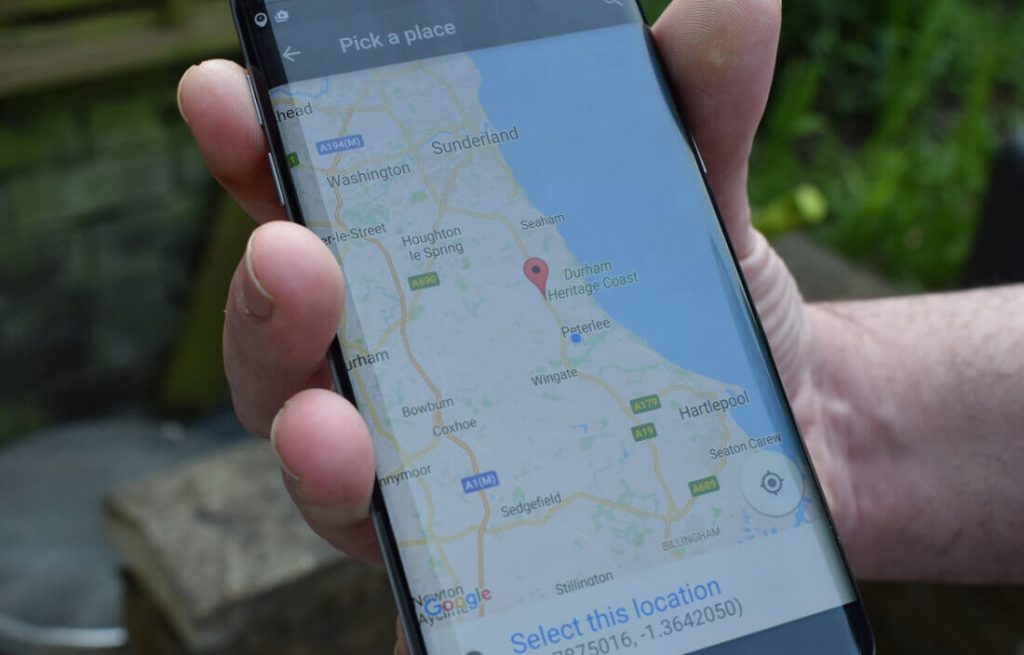
Доверенные устройства
Подобно Trusted Places, это позволяет разблокировать Android-устройство, когда оно находится рядом с выбранным устройством. Это наиболее полезно при подключении телефона с Bluetooth-часами, фитнес-трекерами и автомобильными информационно-развлекательными системами. Я использую его так, чтобы мой автомобиль был готов играть Spotify с моего телефона, как только я сажусь. Всегда убеждайтесь, что вы используете надежное устройство Bluetooth, хотя ваш телефон уведомит вас, если он не сможет определить, что вы используете безопасное соединение.
Активировать гостевой режим
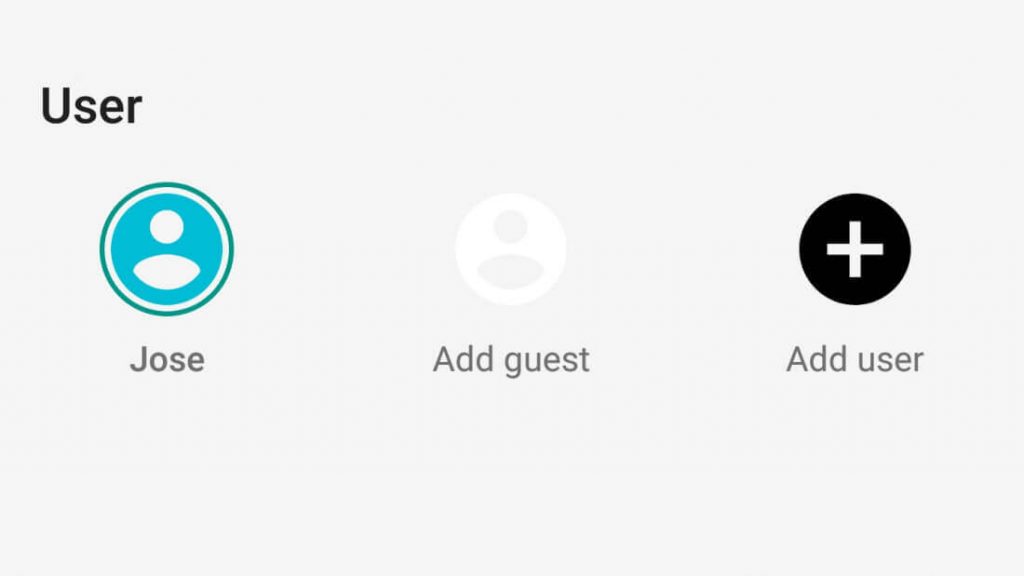
(Из нашего предыдущего совета по малоизвестным полезным функциям Android). Ограничительный вариант, когда вам нужно поделиться своим устройством – это гостевая учетная запись Android. Профиль гостя может делать большинство тех же вещей, что и владелец устройства, но приложения на устройстве не будут подключены к вашей учетной записи, сохраняя файлы и сообщения в безопасности от посторонних глаз.
Управление разрешениями на приложения
Android может немного раздражать тем, что просит разрешение каждый первый раз, когда новое приложение хочет получить доступ к чему-либо, хранящемуся на вашем телефоне, но как только вы настроитесь, это самое настоящее благословение, если подумать о неприкосновенности частной жизни.
Например, Instagram спросит о доступе к камере, Whatsapp захочет увидеть ваши контакты, или Waze запросит определение местоположения, однако для других менее важных функций вы будете контролировать, к чему даете доступ. Например, за очень небольшим исключением я никогда не разрешаю игре получать доступ к моим контактам или другой личной информации.
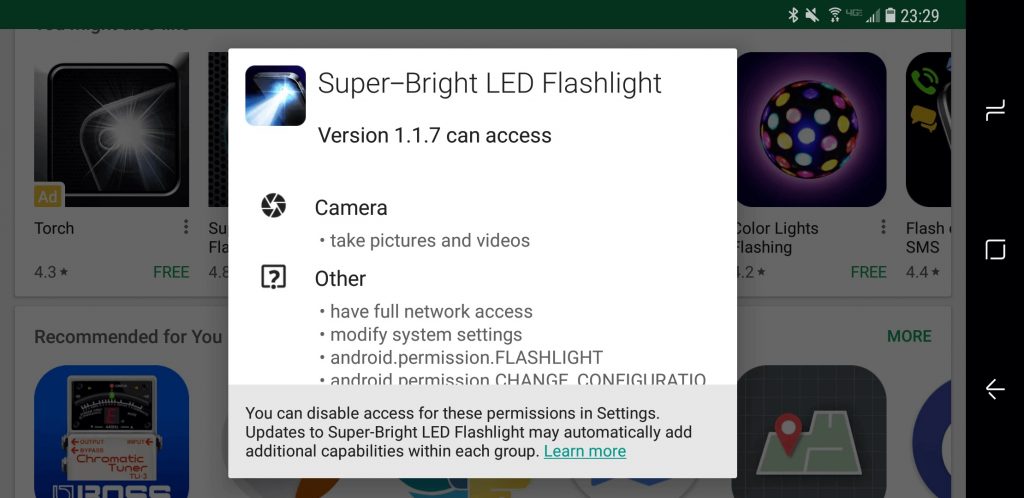
Кроме того, возможно, вы пропустили, что Play Store предоставляет дополнительную информацию о разрешениях приложений, которые могут оказаться полезными до того, как вы даже установите определенное приложение.
Другие способы защиты
Включение двухфакторной аутентификации и использование Google Authenticator – всегда хорошая идея для важных учетных записей. Не подключаться к неизвестным сетям Wi-Fi – тоже полезная практика. И, наконец, хотя мы не большие поклонники антивирусных наборов на телефонах, но вы должны знать, что есть много платных и бесплатных опций от крупных имен, таких как Norton, Bitdefender, Kaspersky и Avast, а также такие отличные, но менее известные продукты, как AVL и, мой личный фаворит, Sophos.
Источник: oshibka-reshenie.ru
Просмотр паролей в Google Smart Lock
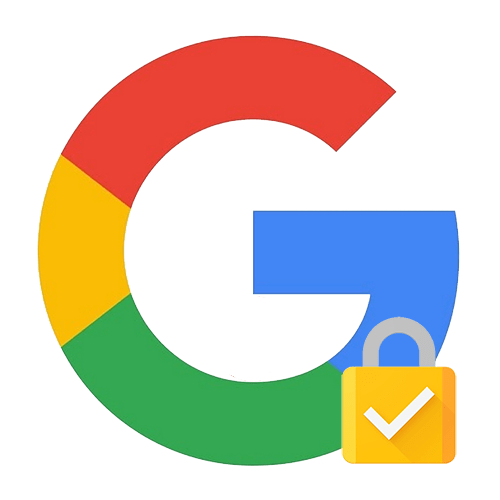
Google Smart Lock в компьютерной версии является встроенным в Google Chrome сервисом для управления и сохранения паролей от различных сайтов и приложений. Он позволяется каждый раз не вводить данные для входа в систему, а также определять уровень безопасности личной информации.
- Перейдите в раздел «Настройки» браузера Google Chrome. Проверьте первую строку — должен быть указан ваш адрес электронной почты Гугл. Если все верно — кликните на кнопку «Управление аккаунтом Гугл». Учтите, что иногда из-за сбоев работы системы даже в русскоязычной версии некоторые пункты могут быть указаны на английском.
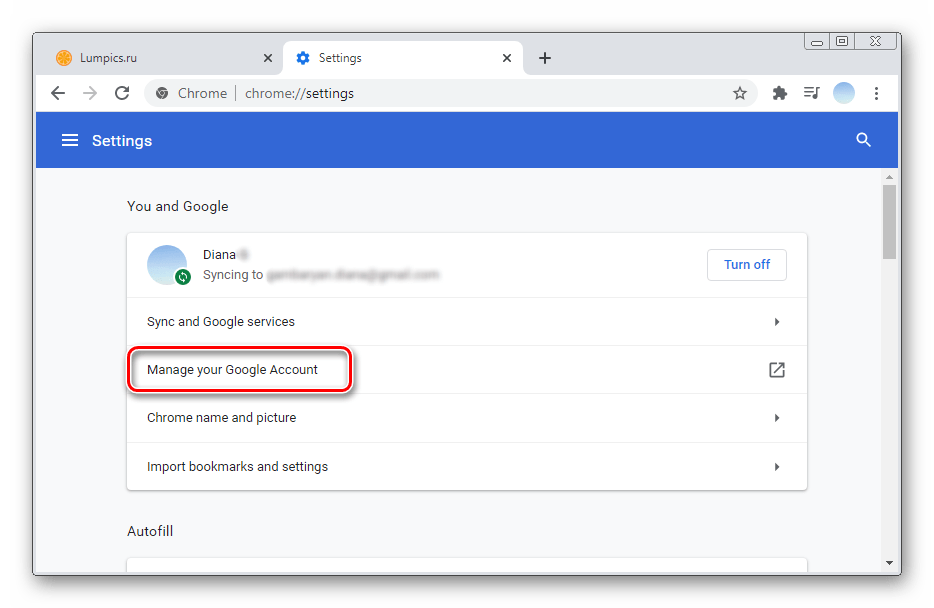
- В горизонтальном меню выберите строку «Безопасность».
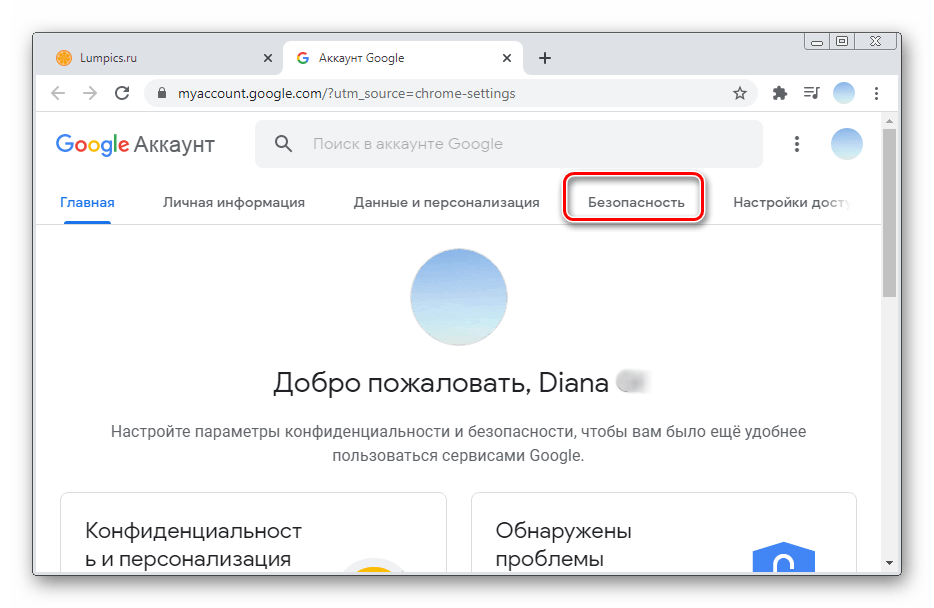
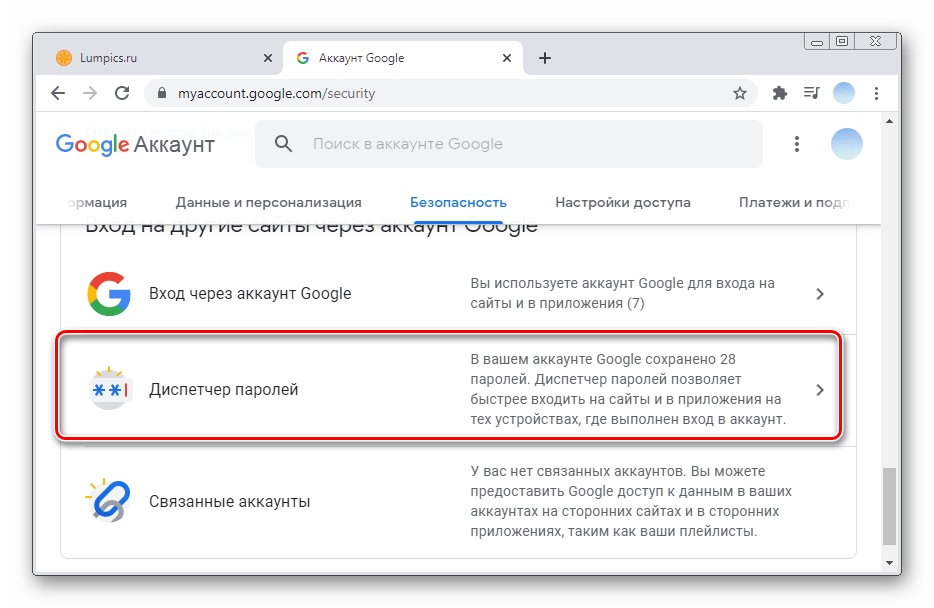
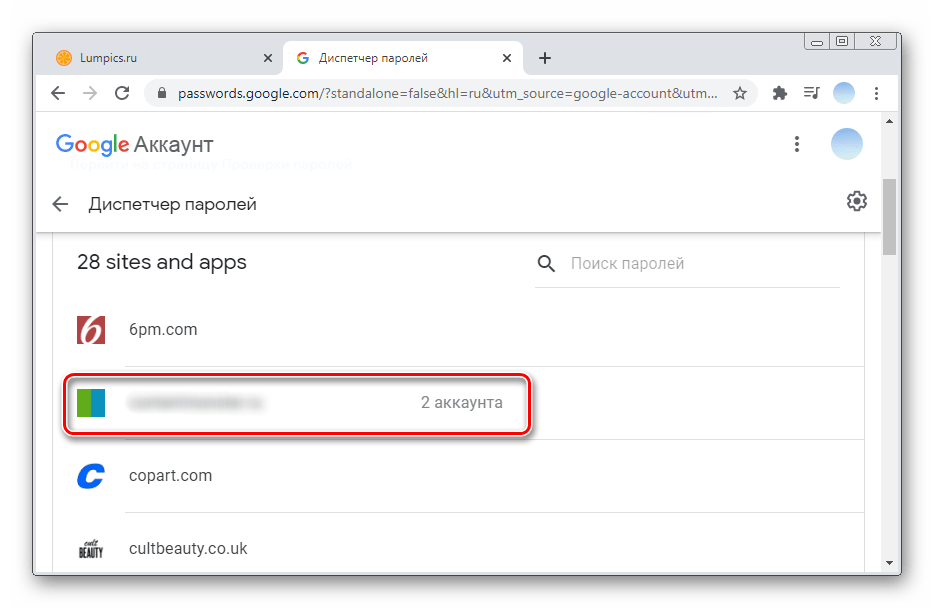
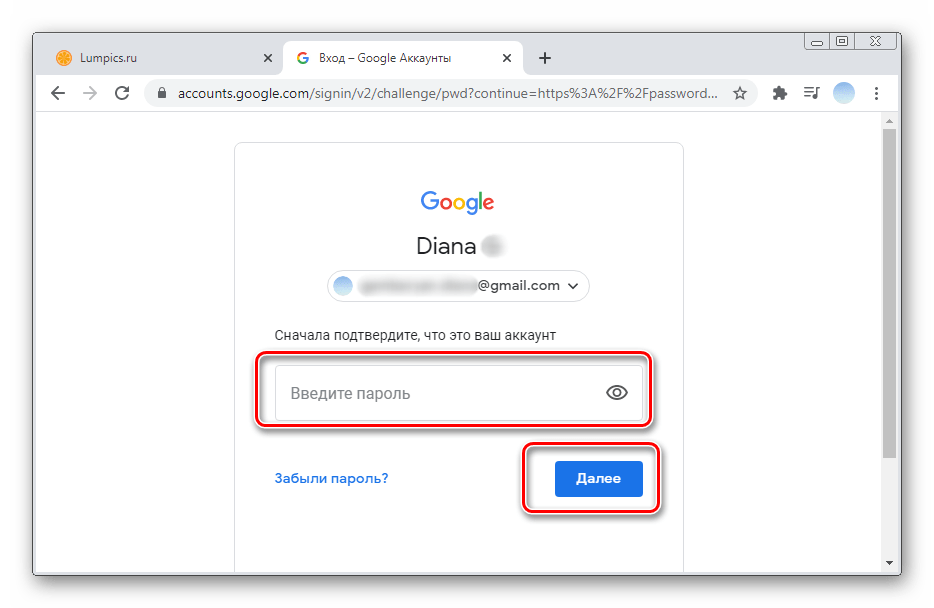
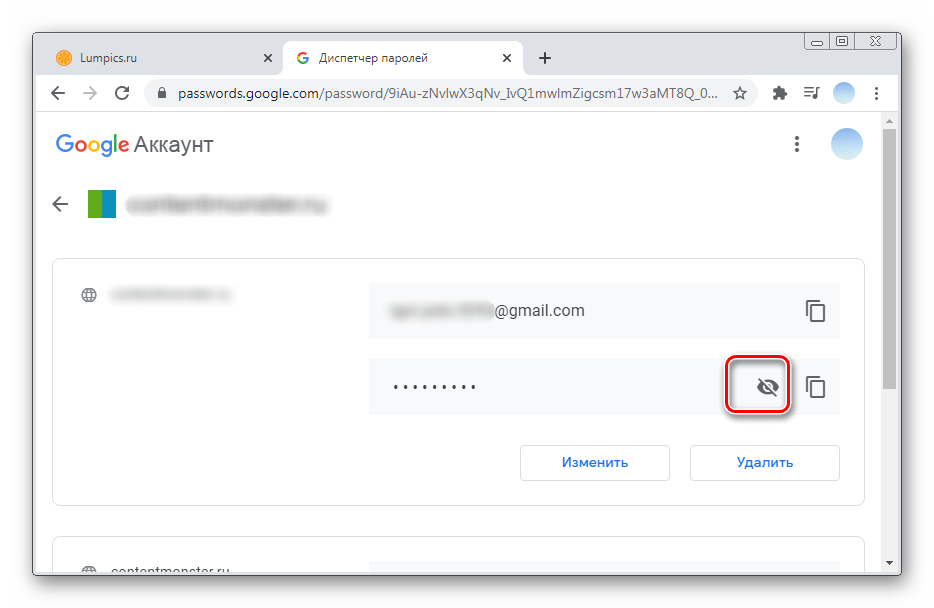
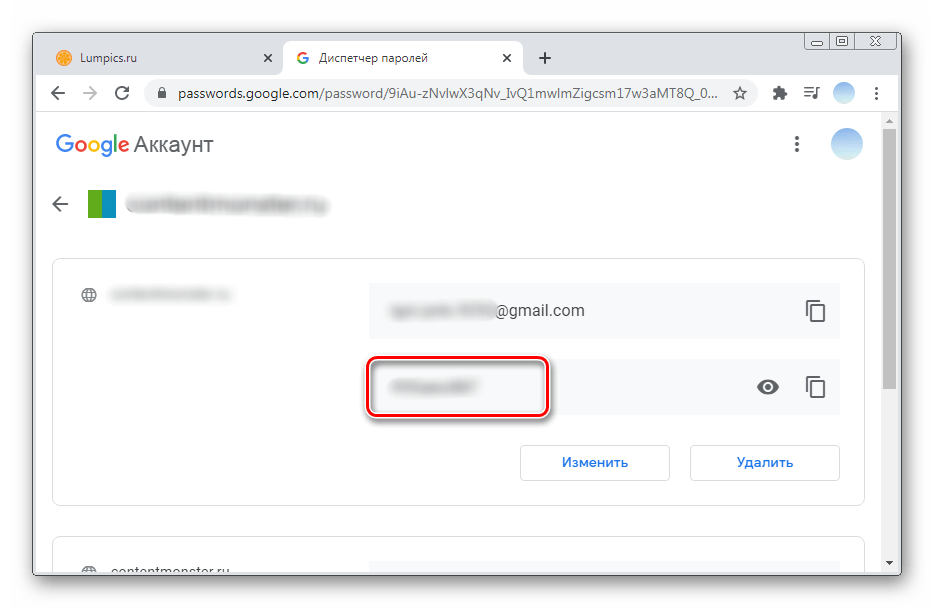
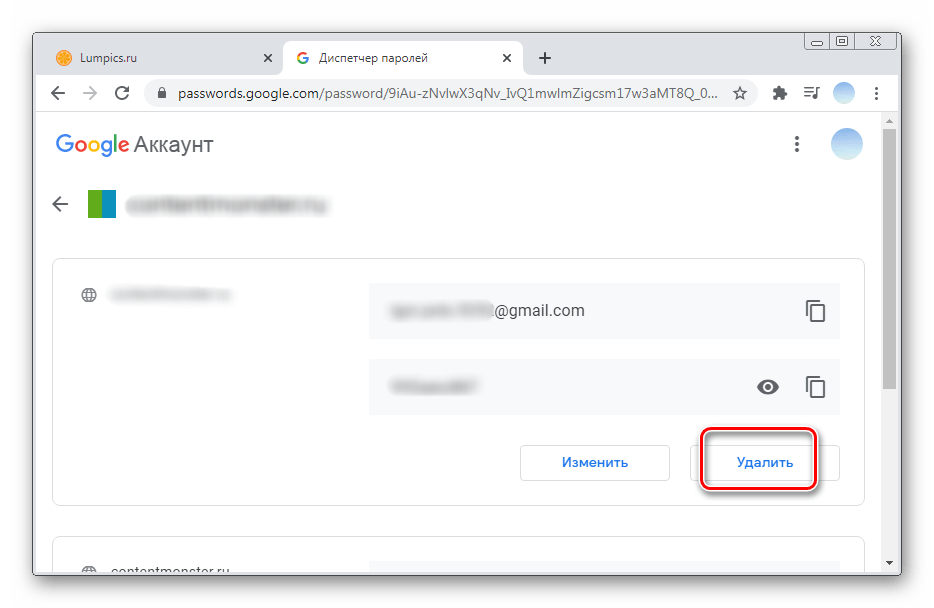
Вариант 2: Мобильные приложения
Мобильное приложение Google Smart Lock позволяет управлять и редактировать пароли от различных сайтов и программ. С помощью дополнительных функций также можно проверять надежность данных для входа.
iOS
Чтобы воспользоваться приложением Google Smart Lock на смартфонах на базе iOS, необходимо предварительно установить его. Рассмотрим, как посмотреть сохраненные в Smart Lock пароли от всех сайтов и как укрепить защиту своих аккаунтов.
Скачать Google Smart Lock из App Store
- Запустите приложение на смартфоне и выберите раздел «Управление аккаунтами».
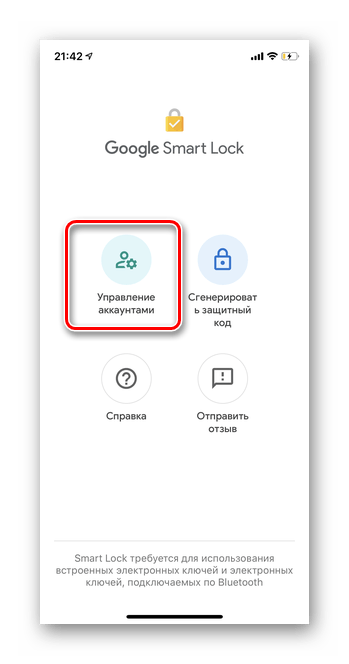
- Списком будут указаны все авторизированные аккаунты Гугл. Нажмите «Управление аккаунтом Google» под тем профилем, который интересует.
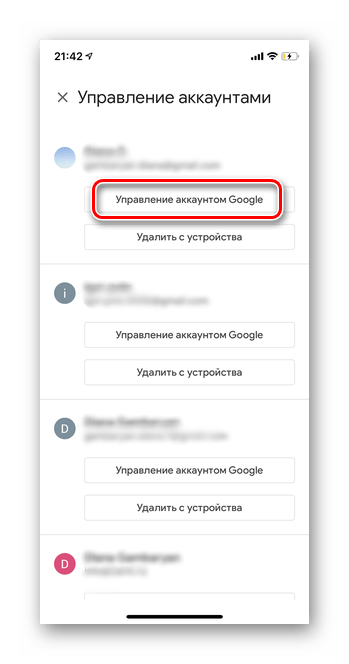
- Далее следует пролистать горизонтальное меню в левую сторону.
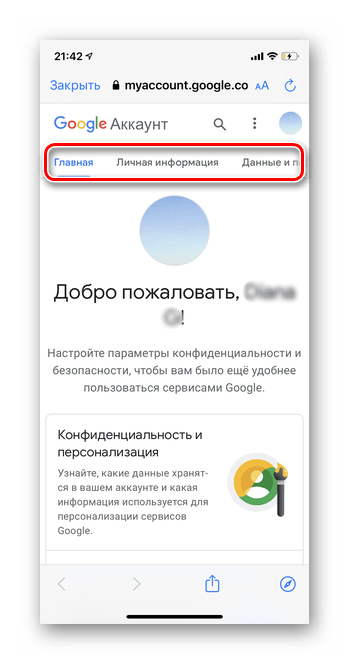
- Тапните пункт «Безопасность» и спуститесь до раздела «Диспетчер паролей». Под этой строкой можно посмотреть, сколько паролей сохранено в вашем аккаунте.
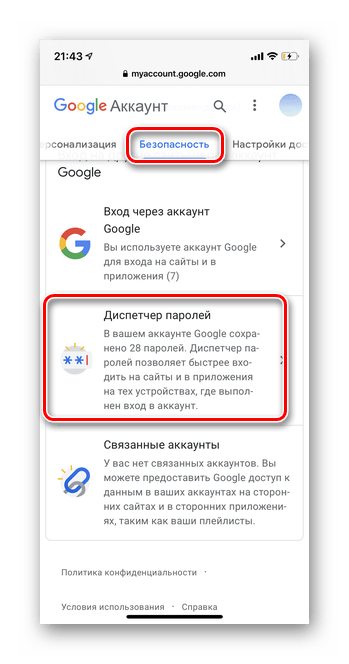
- В виде списка указаны все сайты с сохраненными входными данными. В случае большого количества всегда можно найти нужный пункт с помощью поисковой строки. Чтобы посмотреть сохраненный пароль, нажмите на интересующий пункт.
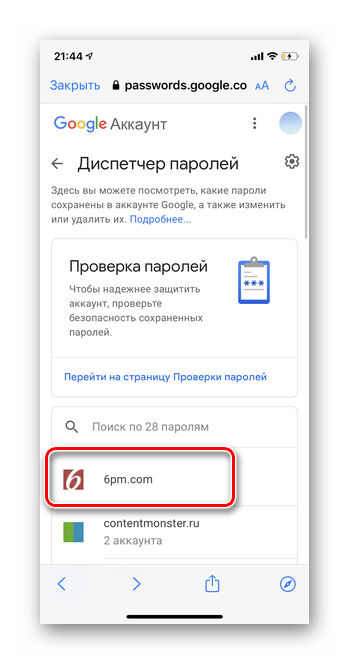
- На данном этапе Google Smart Lock потребует подтверждения пароля от аккаунта. Введите его и тапните «Далее».
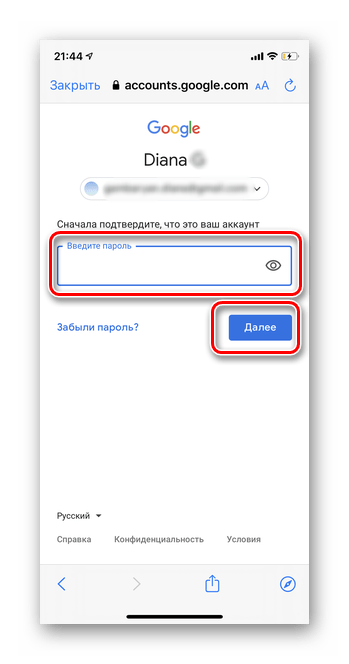
- Пароль изначально будет скрыт точками. Увидеть его можно, нажав на значок с изображением глаза.
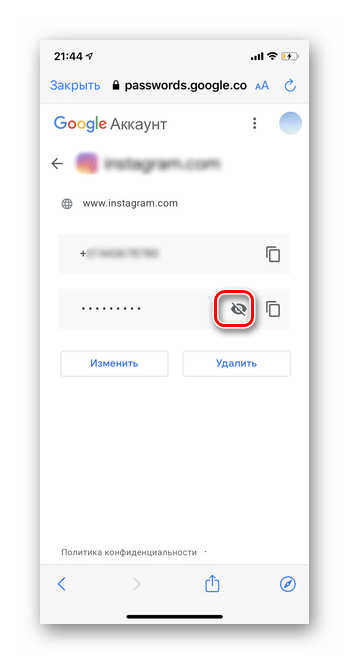
- При необходимости можно изменить входные данные, выбрав соответствующую кнопку. Вариант «Удалить» позволит стереть пароль из Google Smart Lock.
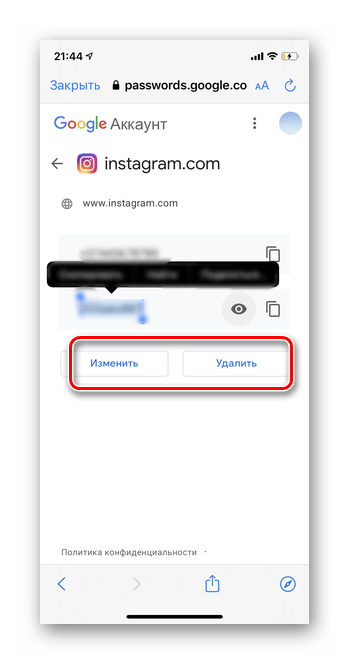
- Рекомендуется также для безопасности страницы перейти в раздел «Проверка паролей». Для этого выберите «Перейти на страницу Проверки паролей».
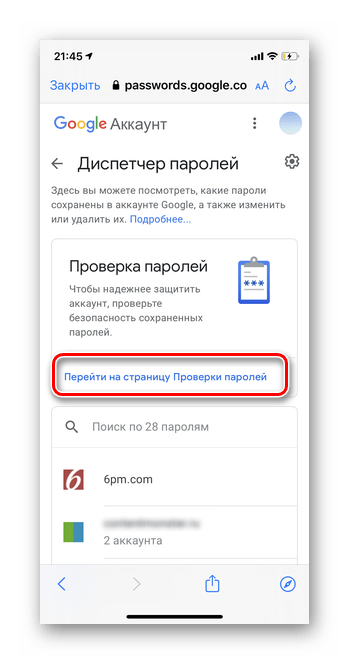
- Тапните повторно кнопку.
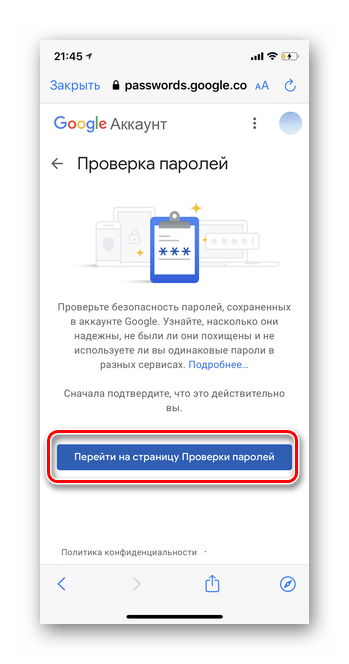
- Еще раз введите пароль от аккаунта и нажмите «Далее».
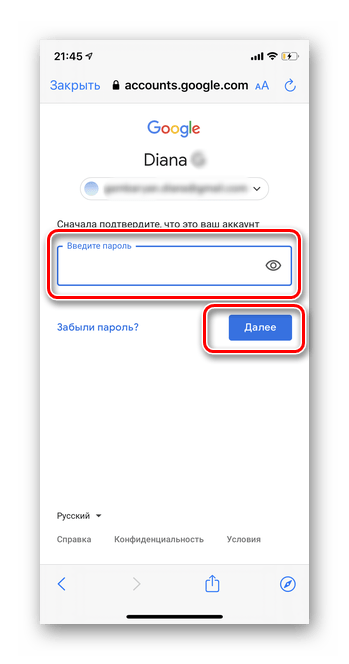
- Для обеспечения безопасности требуется изменить все личные данные под пунктом «Аккаунты с простыми паролями».
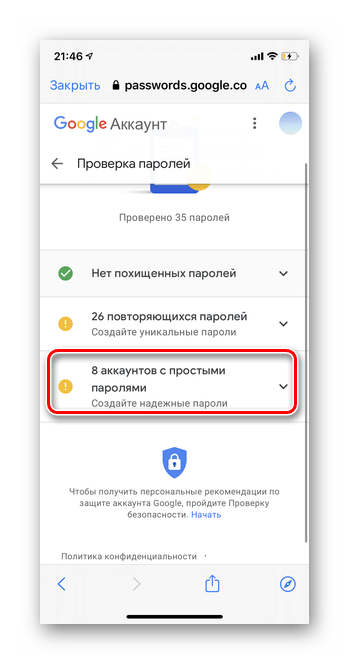
- Изучите список. Для внесения изменений необходимо нажать соответствующую кнопку. Автоматически будет совершен переход на страницу сайта. Где в разделе «Настройки аккаунта» можно выполнить операцию. У каждого сайта данная процедура происходит различными методами.
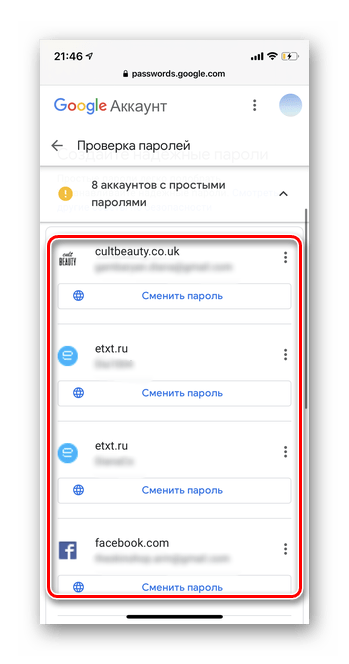
Android
В смартфонах на базе Android программа Google Smart Lock бывает автоматически встроена в приложение Google. По желанию сохраняются пароли не только от сайтов, но и от различных приложений. Это обеспечивает быстрый доступ и облегчается процесс авторизации.
-
Откройте приложение Google на смартфоне. Не перепутайте с браузером Google Chrome.
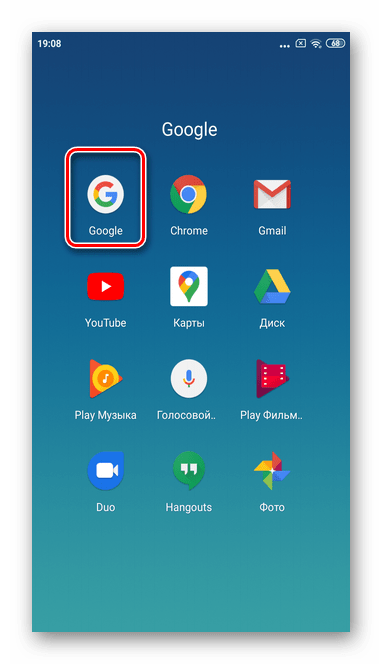
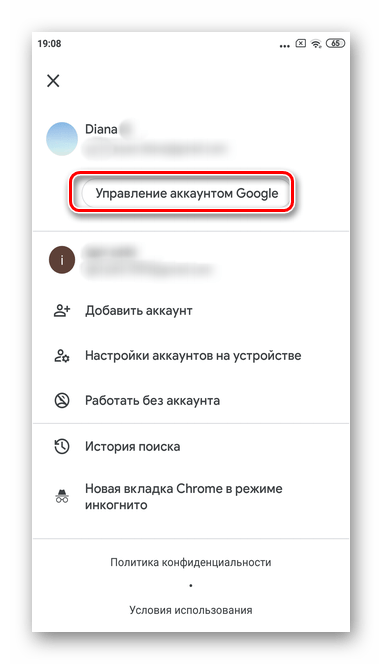
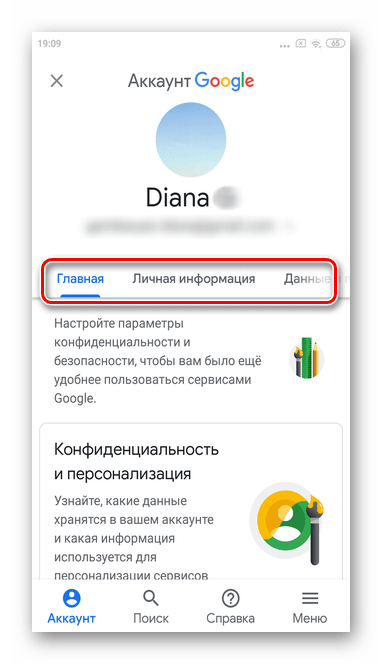
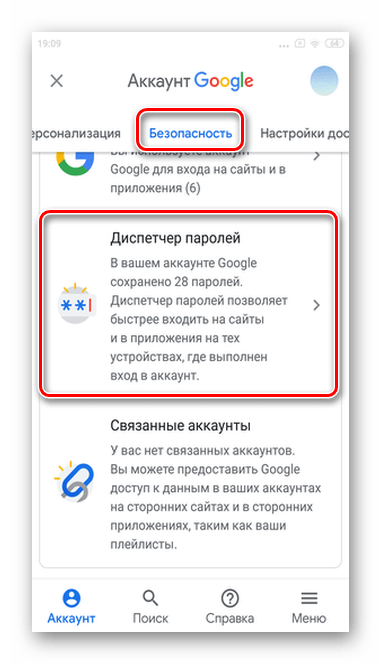
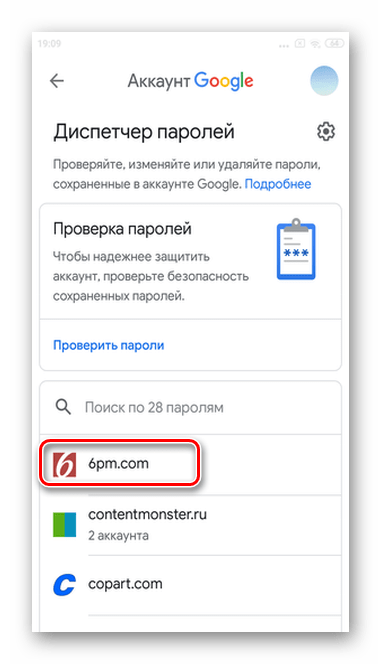
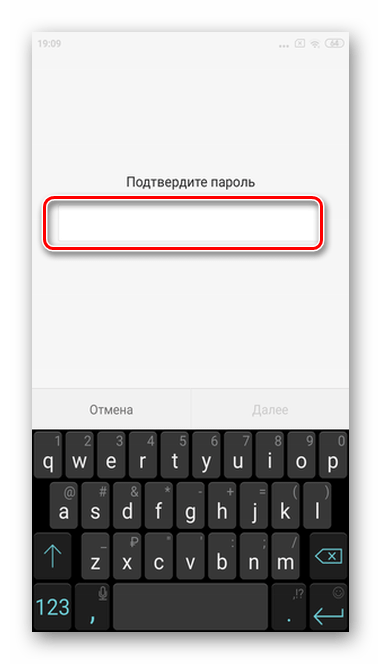
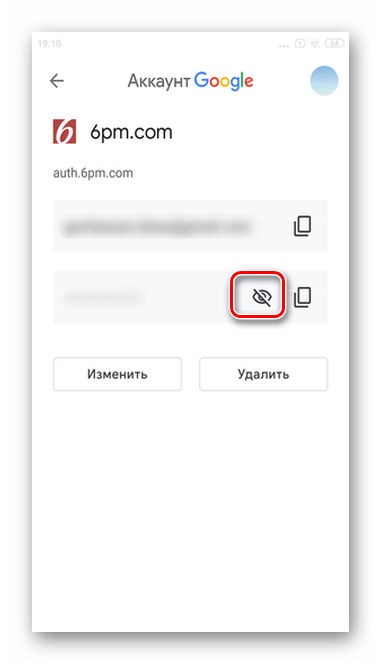
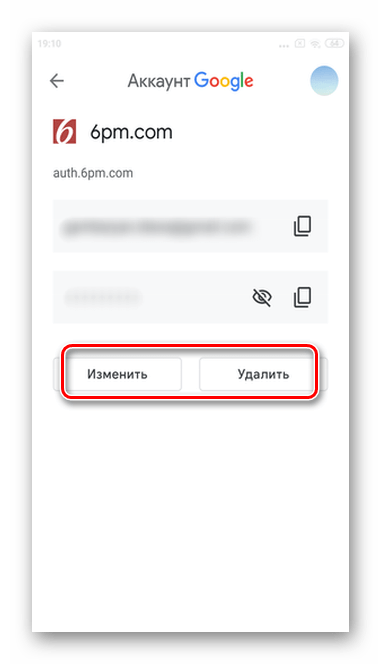
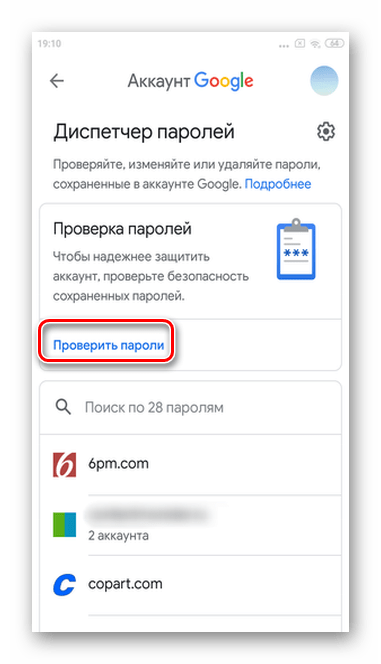
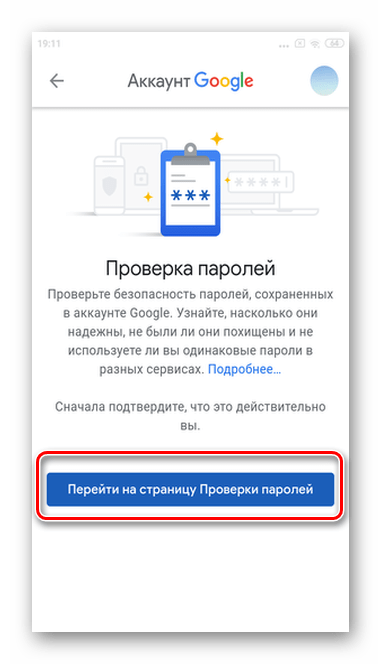
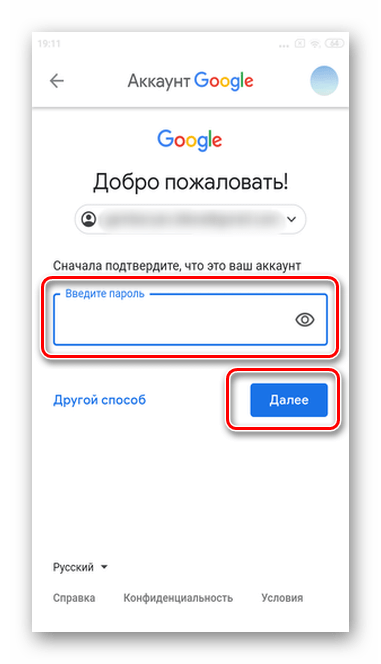
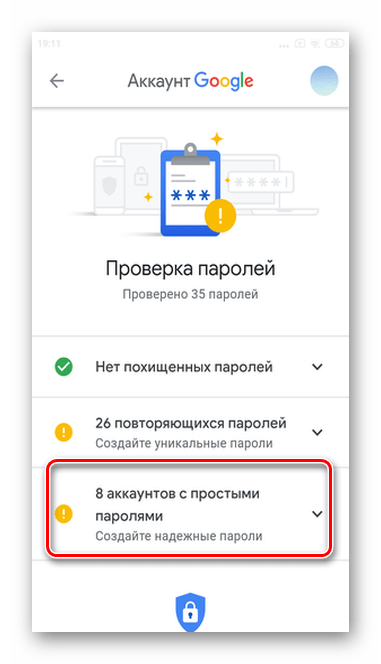
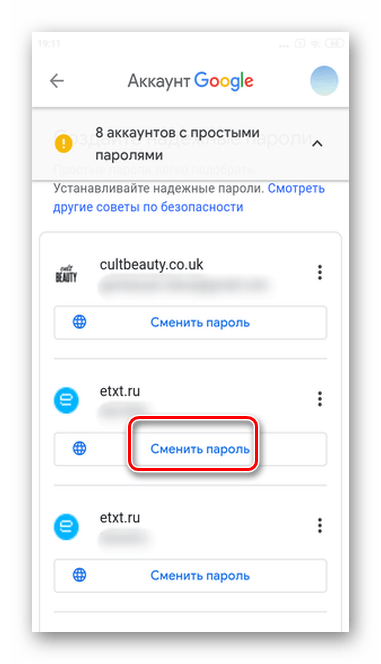
Важно! Учтите, что при удалении паролей через настройки Google Smart Lock информация стирается исключительно из функции быстрого доступа.
Источник: lumpics.ru
Google Smart Lock: что это за программа на Android



У Google настолько много инструментов, что некоторые их названия уже пересекаются. Говоря о Google Smart Lock, можем подразумевать: средство автоматической разблокировки телефона, инструмент синхронизации паролей между Chrome и Android, а также приспособление для разблокировки Chromebook. Наибольший интерес вызывает система умной разблокировки телефона Smart Lock, которая дополняет традиционные способы: ввода пароля, PIN-кода, графического ключа или сканов пальца, лица и глаза. Дальше расскажем в подробностях, как это работает.
Что такое Google Smart Lock?
Каждый активный пользователь должен знать, что Google Smart Lock – это программный комплекс интеллектуальной разблокировки гаджета. Он использует данные с различных датчиков и на основании собранной информации делает вывод, можно ли разблокировать устройство или нет. Многие уже догадались, что агент доверия Smart Lock – это не на 100% безопасная технология. Она имеет свои уязвимости, то есть при определенных условиях злоумышленник сможет разблокировать девайс.

Общий вывод в том, что такая система, как Smart Lock на Android все же полезна. Она помогает комфортнее пользоваться телефоном, особенно в рабочих условиях, когда постоянный ввод кодов сильно снижает производительность труда. Однако, слишком полагаться на систему тоже не стоит.







Как работает Smart Lock?
С помощью данной опции смартфон принимает сигналы от окружающей обстановки, после чего распознает территорию как защищенную и не включает блокирование. Гаджет ориентируется на такие факторы как:
- владелец телефона;
- голос пользователя;
- устройства, которые прикреплены к гаджету (когда они находятся вблизи);
- координаты местоположения.
Таким образом, для разблокировки телефона не придется каждый раз использовать сканер или код доступа, умная блокировка в безопасных местах не будет требовать перечисленных мер.
Настройка Smart Lock
Следующий вопрос — где настроить Smart Lock Google?. Ответ на него немного предсказуем – в «Настройках» в разделе «Экран блокировки», «Защита» или подобном. На целевой странице должен быть элемент «Smart Lock». Если перейти в него, при этом придется ввести пароль, увидим данные, которые учитываются при разблокировке. Можем отключить или включить некоторые из них.

Гаджет не блокируется, когда совпадает один из пяти параметров:
- Установленные места. Можно выбрать несколько мест, где телефон не будет блокироваться, работа, адрес места жительства. Благодаря геолокации, гаджет воспринимает адреса как безопасные и остается не заблокированным.
- Физический контакт. Акселерометр, который размещен во многих устройствах Андроида, фиксирует и запоминает природу передвижений. При этом функция не блокирует телефон при его нахождении в руках, кармане, сумке, но при малейшем изменении скорости передвижения, телефон незамедлительно блокируется.
- Надежные устройства. Сейчас у многих есть кроме телефона много других устройств, которые находятся всегда вблизи с нами и имеют доступ подключения к устройству через Bluetooth или NFC: умные часы, колонка, магнитола в машине и многие другие. Эти гаджеты можно добавить в меню надежные устройства, когда телефон установит с ними связь, экран будет оставаться в разблокированном режиме.
- Распознавание лица – это происходит с помощью фронтальной камеры, которая обнаруживает и автоматически распознаёт точки строения лица пользователя. Установить распознавание лица – это самый простой, быстрый и достаточно надежный способ блокировки. Перед тем, как включить распознавание лиц на Android, нужно создать собственный образ. Для этого смартфон попросит покрутить головой, чтобы запомнить строение головы с разных сторон. Уже сам процесс, как включить Face ID после его настройки требует одно действие – нажатие на тумблер вверху страницы.
- Распознавание голоса. Чтобы использовать эту опцию, необходимо записать пример голоса пользователя, который произносит команду «О’кей, Google». После чего, при использовании этой команды и распознавания голоса, телефон снимается с блокировки без пароля.
В этой функции есть широкий выбор опций, это сделано для удобства пользователя. Но все же существуют и свои недостатки в этом функционале, ведь при стечении обстоятельств телефон все же может быть похищен вместе с вашими данными. Если окажется похожее лицо или голос, то телефон будет разблокирован.
Принцип работы
Эта функция дает пользователю возможность выбрать ряд параметров, которые упрощают введение ключа безопасности.
Блокировка телефона снимается, когда во внешней среде поддерживаются выбранные условия:
- Конкретное местоположение (или указание сразу нескольких точек на карте). Пребывая в определенном месте, ваш смартфон или планшет не будет запрашивать ввод кода для разблокировки. Следует помнить, что для работы такого понадобится включенный GPS, а он влияет на быструю потерю заряда батареи;
- Доверенные устройства. Определите другие гаджеты на ОС Android как «доверенные». Находясь возле них, смартфон будет определять среду как «безопасная» и блокировка не потребуется. Заметьте, доверенными могут быть не только другие ваши гаджеты, но и устройства близких людей;
- Удерживание смартфона в руках. Телефон способен определять свое положение в пространстве. Пока он будет находиться в руках, пароль или графический ключ вводить не потребуется. Такое условие не совсем безопасно, ведь тут не используется биометрия (если только на смартфоне нет сканера отпечатка пальцев).
Еще одна особенность – возможность быстро авторизоваться в любой программе с помощью данных аккаунта Гугл.
Всплывающее окно для ускоренной авторизации будет появляться в программе, которая открывает окно ввода логина и пароля.
Также, она доступна для Chromebook. В настройках опции следует указать используемый Android-смартфон в качестве доверенного гаджета.
Как посмотреть сохраненные пароли?
Пароли – одно из самых надежных средств защиты личных данных, особенно в умелых руках при соблюдении правил их создания. Их можем хранить в памяти, записывать на бумагу или сохранять в браузере Google Chrome. Последний способ позволяет входить на сайты практически в автоматическом режиме.
Все пароли сохраняются на сервере и доступны на всех устройствах, авторизованных под данным аккаунтом (если включена синхронизация). Забыли какой-то ключ? Не беда, его всегда можем посмотреть в настройках.
- Открываем браузер Google Chrome.
- Переходим в меню с помощью комбинации Alt + F и выбираем опцию «Настройки».

- Ищем второй по счету блок «Автозаполнение» и нажимаем в нем на «Пароли».

Аналогичные пароли могут использоваться и для других приложений, установленных в системе. Чтобы их увидеть, следует перейти по ссылке и авторизоваться в собственном аккаунте.
Запретите ему отслеживать передвижение
Смартфон умеет отслеживать свое местоположение (и своего владельца, заодно). Все данные о ваших местах пребывания сохраняются в аккаунте Google, к которому прикреплен телефон.
Чтобы смартфон перестал собирать данные о местах, которые вы посещаете, владельцам устройство на операционной системе Android нужно сделать следующее:
- Нажмите на значок в виде шестеренки («Настройки»);
- Найдите раздел «Конфиденциальность»;
- Перейдите в «Геоданные»;
- Переместите ползунок, чтобы отключить сбор геоданных.
Также можно перейти в раздел «История местоположений» и переместить ползунок в положение «Выключено».
Столик получил новую жизнь, но не все оценили усилия хозяйки (фото до и после)
Кипр останется недоступным для посещения российскими туристами
«В 300 раз слаще»: названы самые безвредные заменители сахара

Владельцам устройств с операционной системой iOs нужно сделать следующее:

- Зайдите в «Настройки»;
- Перейдите в раздел «Приватность»;
- Найдите «Службы геолокации»;
- Перейдите в «Системные службы», где вы увидите раздел «Часто посещаемые места» — в нем нужно переместить соответствующий ползунок в позицию «Off», после чего сбор данных о местоположении прекратится.
Запретить сбор информации о местоположении можно и в аккаунте Google, что легко делается как с компьютера, так и со смартфона (главное — зайти в тот аккаунт, к которому привязан телефон):

- Зайдите в раздел управления аккаунтом;
- Выберите «Данные и персонализация» (в меню слева);
- В разделе «Отслеживание действий» выберите «История местоположений»;
- Установите ползунки в нужные позиции.
Как отключить пароли в Google Smart Lock?
Автозаполнение всех паролей имеет положительную сторону и негативную, вдруг гаджет попадёт не в те руки, под опасностью окажутся личные данные. Чтоб отключить, нужно сделать следующие шаги:

- Открываем «Настройки Google».
- Находим и переходим во вкладку «Smart Lock для паролей».
- Напротив «Автоматический вход» перетягивает тумблер в неактивное состояние.
- Можно еще запретить автозаполнение только для отдельного приложения. Для этого находим и нажмите «Добавить приложение».
Нужно знать, что на некоторых телефонах изменения в параметрах Google нужно вносить через системные настройки.
Как снять графический ключ?
Умная разблокировка на Samsung, Honor, Meizu и других устройствах позволяет отказаться от частого ввода графического ключа. Однако, она не является полноценной заменой, поэтому выключение такого средства защиты может быть обусловлено только переходом на другой способ разблокировки: пароль, скан отпечатка пальца, лица или радужной оболочки глаза. При условии, что помним ключ, проблем с его выключением возникнуть не должно.




Преимущества и недостатки программы
Как и любая программа защиты, Смарт лок имеет свои плюсы и минусы.
Преимущества
- пользователю предоставлен широкий выбор средств снятия блокировки: с помощью лица, шифрования данных, пин-кода или придуманного графического ключа. Конечно, можно установить многоступенчатую защиту. применив сразу два способа;
- если все вышеперечисленные средства кажутся ненадежными и неудобными для использования, в Гугл придумали “умный замок”. Такой замок сам снимает ограничения в тот момент, когда будет выполнено одно из трех действий: смартфон окажется в безопасной зоне, система “распознала” лицо владельца, рядом находится доверенное устройство.
Как сбросить настройки на Андроиде если забыл пароль
Недостатки
Существует несколько моментов, которые могут заставить отказаться от использования умной блокировки на телефоне Самсунг:
- хитрая блокировка “безопасное место” может оказать обратный эффект – именно в таком месте злоумышленник может украсть смартфон и получить допуск к данным;
- “умный замок” так же не устоит перед безопасной зоной или доверенным устройством.
То есть все недостатки программы безопасности от Гугл вытекают из ее достоинств. Программа освобождает владельца и облегчает пользование гаджетом, но требует от него дополнительной осторожности.
Отключение для паролей
Для отключения Смарт блокировки в Андроид на смартфоне фирмы Самсунг нужно:
- зайти в “Приложения Google” — “Smart Lock для паролей”;

- в пункте “Автоматический вход” перевести ползунок в неактивное положение.

Для того, чтобы добавить исключение и запретить автозаполнение для какого-то конкретного приложения, перейти в “+ Добавить приложение” и ввести исключения.

Отключение блокировки
Не всегда удобно, чтобы смартфон самостоятельно снимал блокировку при выполнении одного из трех заданных условий:
- попадание в “безопасную зону” – пользователь задает местность или определенное место, которое система воспринимает как такое, в котором пользователю и его данным ничего не грозит;
- появление доверенного устройства поблизости – это может быть спаренное Bluetooth устройство, NFC метка;
- приложение распознало лицо владельца после поднесения к экрану.
Если постоянные разблокировки беспокоят, “смарт лок” стоит отключить. Такая процедура не потребует использования стороннего приложения, все в рамках системы смартфона.
Отключение блокировки в Google Smart Lock
Активный Smart Lock может привести к тому, что телефоном может воспользоваться любой друг, сосед, член семьи и т. д. Столь ценное хранилище личной информации нежелательно оставлять в незащищенном виде. Выхода 2: настроить умную блокировку с учетом всех средств защиты, в том числе с Face ID или полностью отключить технологию, продолжив пользоваться устройством по старинке.
Говоря о Smart Lock, как о функции интеллектуальной блокировки, процедура отключения немного отличается.

- Открываем системные настройки смартфона.
- Следует в раздел «Экран блокировки и защита».
- На следующей странице «Параметры защитной блокировки» жмем на Smart Lock.
- Указываем пароль или ключ, затем открываем каждый агент доверия и поочередно выключаем его.
- В разделе настроек «Приложения» открываем «Smart Lock» и удаляем для него данные с кэшем.
Источник: worldofuser.ru